Preferenze e notifiche
Per i docenti sono disponibili due tipi di preferenze: preferenze utente e preferenze per la classe. Le preferenze utente valgono per il profilo utente del docente, tra cui le visualizzazioni di accesso predefinite.
Le preferenze per la classe sono specifiche per ogni classe e valgono solo all'interno della classe per i compiti e per gli utenti studenti nella classe.
Preferenze utente
Un docente può visualizzare le preferenze utente correnti facendo clic sulla scheda Info utente.
Le preferenze utente disponibili sono:
-
Tipo di utente predefinito: consente di selezionare tra studente, docente o amministratore; sarà la home page che l'utente visualizza quando effettua l'accesso
-
Tipo di consegna predefinita: consente di selezionare un tipo di consegna predefinita, che determina quale tipo di pagina della consegna viene visualizzata automaticamente da un docente facendo clic sull'icona Consegna in Turnitin
-
Attiva consegna veloce: seleziona Sì per attivare la consegna veloce; fai riferimento al Capitolo 10 per informazioni sulla consegna veloce
-
Elementi per pagina: consente di selezionare il numero di elementi da un elenco di studenti, consegne o compiti da visualizzare in ogni pagina in Turnitin
-
Formato file per il download: consente di selezionare il formato file predefinito per i file scaricati da Turnitin; le opzioni disponibili sono formato originale, formato PDF o fammi scegliere ogni volta
-
Mostra informazioni pagina: scegli Sì per visualizzare nella parte superiore di ogni pagina le informazioni pagina contenenti informazioni utili per ogni utente
-
Inviami aggiornamenti e-mail: scegli Sì per ricevere aggiornamenti e-mail da Turnitin
-
Usa link home page: scegli Sì per creare un link home page; per impostare un link, inserisci il nome del link e l'URL nei campi sotto questa opzione; in questo modo verrà creato un link a una home page per l'utente
Nota: se vengono apportate modifiche al profilo utente, il docente deve fare clic sul pulsante Consegna in fondo alla pagina per salvare le modifiche.
Preferenze della classe
La pagina delle preferenze per la classe consente a un docente di controllare i prodotti e le funzioni disponibili per la classe. In questo modo il docente è in grado di determinare se gli studenti possono pubblicare argomenti di discussione proposti. Un docente può inoltre impostare un link home page della classe visibile agli studenti e al docente nella home page della classe e in altre pagine della classe.
Per aprire la pagina delle preferenze di una classe, fai clic sulla scheda Preferenze nella barra della classe.
I docenti hanno a disposizione due tipi di preferenze per ogni classe. Esistono le preferenze generali e i prodotti attivati. Solo i servizi acquistati dall'istituto del docente sono disponibili nel menu preferenza per abilitare i prodotti. I prodotti che non sono disponibili verranno disattivati e non potranno essere selezionati o deselezionati.
Per attivare o disattivare una preferenza, fai clic sulla casella di spunta a sinistra della preferenza o del prodotto selezionato. Deseleziona i prodotti o le preferenze disattivate nella classe specifica. Per ulteriori informazioni sui prodotti, consulta il capitolo appropriato di questo manuale relativo al prodotto o alla funzione.
Preferenze generali
-
Consenti agli studenti di presentare gli argomenti di discussione? - Consente di stabilire se gli utenti studenti possono pubblicare argomenti di discussione proposti. Gli argomenti di discussione devono essere approvati dal docente prima che l'argomento venga attivato
-
Mostra agli studenti il link alla mia email? - Consente di determinare se l'indirizzo e-mail usato dal docente per accedere a Turnitin è disponibile come link selezionabile dagli studenti per utilizzare il proprio programma e-mail predefinito per contattare il docente
-
Blocca le date delle sezioni del compito? - Blocca le date dei compiti impostate dal docente della classe principale per i compiti inoltrati alle sezioni
-
Blocca le informazioni del compito in sezioni? - Blocca le informazioni sui compiti impostate dal docente della classe principale per i compiti inoltrati alle sezioni
-
Attivare i prodotti disponibili
-
Link della classe: un link della classe può essere creato per docente e studenti nella pagina delle preferenze. Inserisci un nome per il link e l'URL completo del link. L'URL deve avere il formato completo HTTP://.
Se vengono apportate modifiche alle preferenza per la classe, il docente deve fare clic sul pulsante Consegna in fondo alla pagina delle preferenze per salvare le modifiche apportate.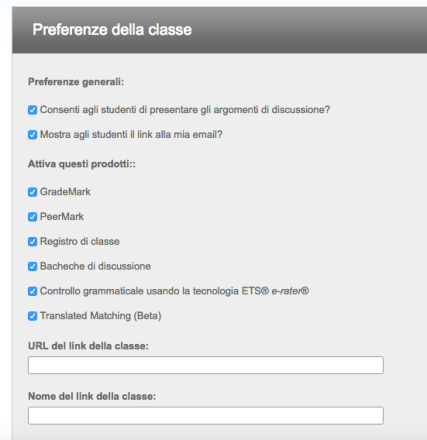
Messaggi e Annunci
È possibile visualizzare i messaggi e gli annunci importanti facendo clic sulla scheda Messaggi nella barra del sistema. 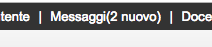
Nota: le notifiche urgenti che includono annunci di periodi di inattività pianificati per l'aggiornamento di Turnitin verranno visualizzate sia nella pagina dei messaggi sia nelle home page utente di tutti gli utenti, anche dei docenti.
 This work is licensed under a Creative Commons Attribution-NonCommercial 4.0 International License
This work is licensed under a Creative Commons Attribution-NonCommercial 4.0 International License